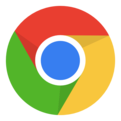怎么用u盘一键装系统图文教程
时间:2023-06-29 17:47:07
小编觉得今天一定要教大家怎么用u盘一键装系统,因为很多人都不知道怎么用u盘重装系统,这会让系统界绝后的!小编绝对不能容忍这种事情发生,所以决定教大家怎么用u盘重装系统,下面就一起来看看这篇怎么用u盘一键装系统图文教程吧。
工具/原料:
U盘一个,至少1G大小
系统下载ghost系统
需要安装系统的电脑
方法/步骤:
下载一键U盘装系统软件。(注意:电脑内存不能小于512MB;U盘的容量不能小于256MB;)
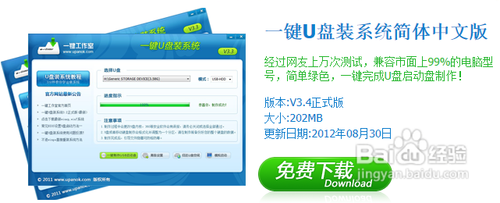
怎么用u盘一键装系统图文教程图1
下载GHOST系统到你的电脑中。特别提醒:下载完系统后把系统放在D盘或者E盘的根目录下,后缀是.gho的文件是ghost系统文件。
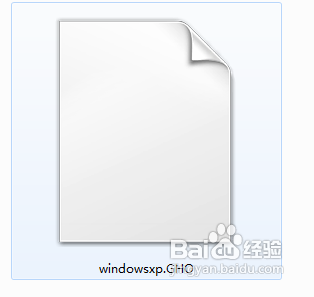
怎么用u盘一键装系统图文教程图2
安装一键U盘装系统软件制作启动盘(注意:是把软件安装在你的电脑中任意一个盘中,不是安装在U盘中)。
安装完成后,双击打开一键软件,画面如下图,插入移动存储设备,点击“一键制作usb启动盘”按钮后便开始为你制作启动盘
片刻之后会提示制作成功。会提示:恭喜你,U盘启动盘制作成功,请弹出后重新插入即可!
你也可以点击软件界面上的“模拟启动”按钮进行测试是否成功。点击后会出现如下两张图,说明制作成功
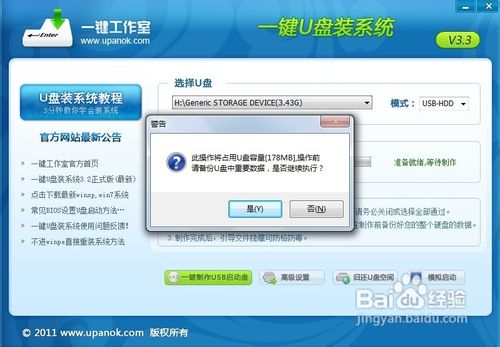
怎么用u盘一键装系统图文教程图3
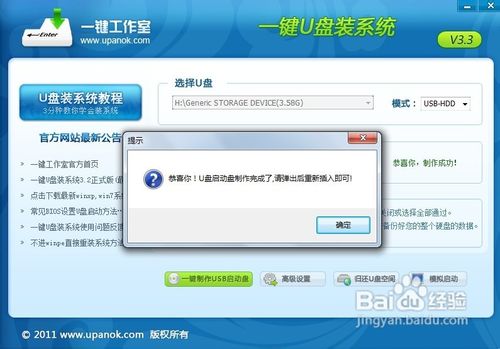
怎么用u盘一键装系统图文教程图4
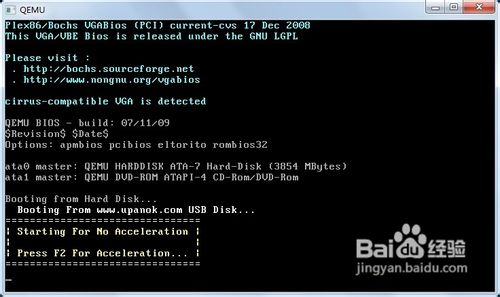
怎么用u盘一键装系统图文教程图5
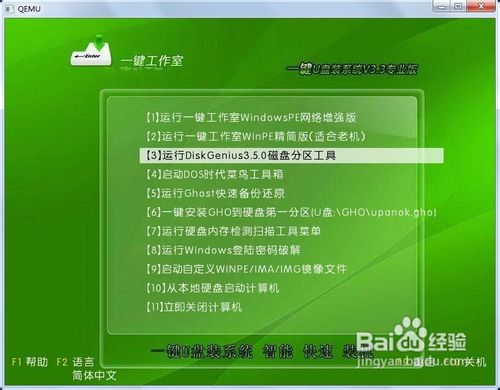
怎么用u盘一键装系统图文教程图6
检查电脑上是否有系统文件。
如果你没有系统,如果你已经下载完成或者自己有系统,继续下一步即可。
特别提醒:请把系统放在D盘或者E盘的根目录下;如果你需要为其他电脑装系统可以把系统文件复制到U盘中即可。
重启,设置USB为第一启动盘(提示:请先插入U盘后,开机设置启动项)
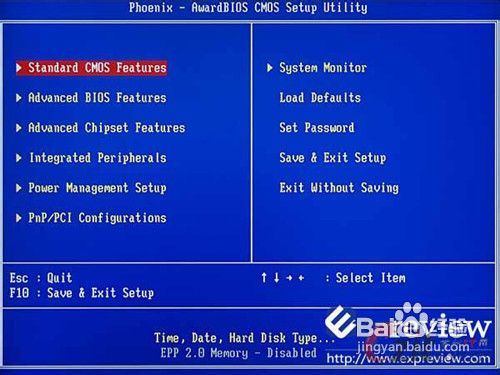
怎么用u盘一键装系统图文教程图7
进入U盘系统启动菜单界面
PE恢复系统:如下图所示:运行winpe
PE启动中,启动过程中会出现下面的界面,由于电脑的型号有所不同,可能会需要1-3分钟等待,请勿着急
如果你的笔记本电脑在启动PE时出现蓝屏,请查看硬盘为什么工作模式,如果为AHCI模式,可以调成IDE模式即可。调换后可再一次尝试进入PE。
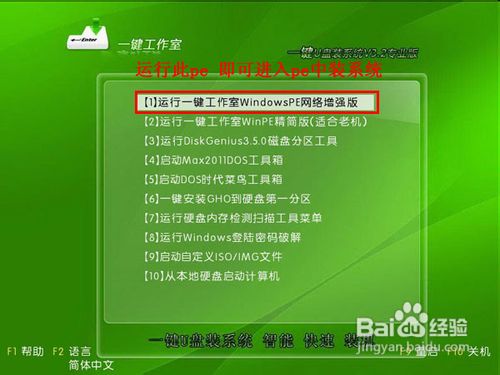
怎么用u盘一键装系统图文教程图8

怎么用u盘一键装系统图文教程图9
进入WindowsPE中开始恢复系统
如果你是新电脑或新硬盘,需要分区后才能装系统,如果不是可以打开ONEKEY(一键还原)进行恢复系统
选择你要恢复的系统文件,选择完后点击确定
确定是否恢复系统,选择是

怎么用u盘一键装系统图文教程图10

怎么用u盘一键装系统图文教程图11
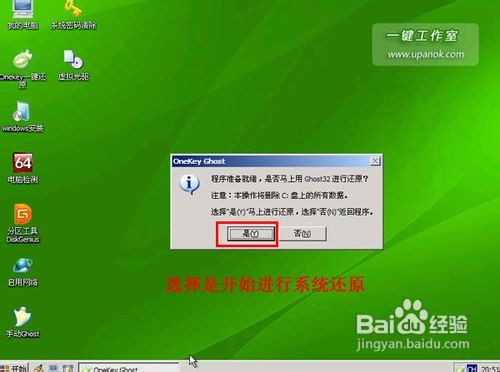
怎么用u盘一键装系统图文教程图12
系统恢复中...
等恢复完成后重启计算机,将进入系统自动重装过程,只需等待即可。
至此,用一键u盘安装操作系统完毕!你可以忘掉没有光驱无法安装操作系统的烦恼了。值得一提的是,由于整个过程都是在硬盘里读取数据,所以在安装速度上比用光盘安装快很多。
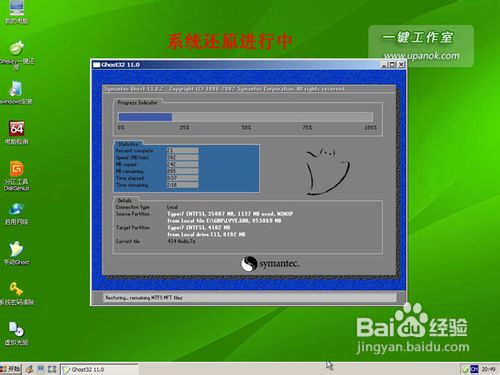
怎么用u盘一键装系统图文教程图13
以上就是怎么用u盘一键装系统图文教程了,不知道大家是否都已经学会了这个方法呢?总而言之大家有了这篇教程之后就再也不用问怎么用u盘重装系统了,是不是特别方便咧?小编也是这样认为的,如果大家想要一键重装系统,不妨去试试小白一键重装大师。

乘坐高铁出行,能携带陶瓷水果刀上车吗?这是支付宝蚂蚁庄园小课堂今日先行公布的12月16日问题,答对即可获得一份180g饲料,那么接下来就让我们一起了解一下正确答案吧! 蚂蚁庄园今
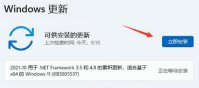
打印机是计算机的输出设备之一,可以将计算机处理结果打印在相关介质上,如果你的win11电脑搜索不到打印机,就无法打印哦,那要怎么办呢,如果是首次更新win11系统,可能是驱动更新
如果你正在寻找在Windows 10上安装 MySQL 8.0.11 的简明步骤,那么这篇文章将为你提供详细的指导。MySQL是一种开源的关系型数据库管理系统,广泛应用于各类应用程序和网站。在本文中,我们将逐步介绍如何在Windows 10系统上安装MySQL 8.0.11,并配置其基本设置。 一、
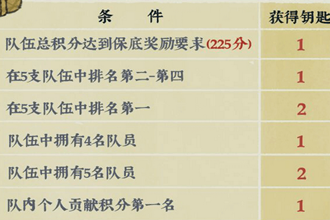
江南百景图桃花村的匹配系统有机器人存在,而且机器人的分数基本是不会涨动的,所以这个活动变回普通的组队副本,千万不要投入过多资源刷分,想要刷分的话,通过不停的建筑搬家就行。

Windows7绝对可以说是最经典好用的一代系统,不少用户都最喜欢用win7系统,不过近日网传Windows7即将退出历史舞台,那么这是怎么回事呢?Windows7还能用吗?来看看吧! Windows7不能用了吗?

大地xp纯净版玩游戏提示 内存不足怎么办 呢?在我们玩游戏或者打开某个程序的时候就会碰到这样的问题了,不过想要在电脑里解决这样的问题其实很容易的,接下来就让小编来给大家介

玩偶模拟器红包版下载,玩偶模拟器红包版是一款玩了还想玩的惊喜红包猜歌游戏,玩偶模拟器手机版注册就送现金大红包,玩偶模拟器后面每猜对一首歌将获得一个红包,玩偶模拟器红包版还可邀请亲朋好友一起来玩
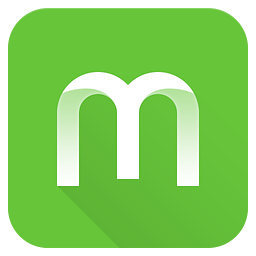
魔秀主题下载火热上线啦!魔秀主题官方下载由数百名优秀设计师为你打造属于你的主题桌面,千万种免费主题桌面任你挑选,你的主题桌面随你心情而变!本站提供魔秀主题下载。

快乐血战到底下载,快乐血战到底麻将是一款麻将棋牌类游戏,快乐血战到底赢话费麻将是四川乃至全国都非常流行的打法,其核心是必须缺一门,一家胡牌后,若桌子上还有规定数量的牌,其它玩家就必须继续游戏直到结束

航海帝国单机版是一款真正的单机航海题材手游,最丰富的任务剧情,多种不同的玩法,还有超级多的竞技比拼玩法,带给你最真实的航海世界的玩法对战,不断升级的玩法场景,顶级的回合制战斗,还有更多强力的船员和你一起参与战斗。

绝地枪战下载,绝地枪战是一款枪战射击类手游。绝地枪战手游里有9种游戏模式和几十个地图供玩家选择,玩法丰富多样,体验刺激的射击之战

智能遥控计算器下载-智能遥控计算器是一个集合了多样化功能于一体的手机计算器工具,智能遥控计算器支持多种计算方法,适用于各种市场场景,满足你的需求。,您可以免费下载安卓手机智能遥控计算器。